Konfigurieren des Mac mini
Wenn du deinen neuen Mac mini einrichtest, kannst du bestimmte Einstellungen anpassen, Funktionen wie Touch ID einrichten und Daten von einem anderen Computer wie einem Mac oder Windows-PC übertragen. Wenn du ein iPhone oder iPad besitzt, kannst du den Mac mithilfe von einigen deiner vorhandenen Einstellungen schnell konfigurieren und Dateien, Fotos, Passwörter und andere Inhalte von iCloud übertragen. Du kannst den Mac auch als neues Gerät einrichten, ohne Daten oder Einstellungen von einem anderen Gerät zu übertragen.
Der Systemassistent führt dich durch die Einstellungen, die zum Verwenden des Mac mini erforderlich sind. In dieser Anleitung findest du zusätzliche Hinweise, die dich durch den Konfigurationsprozess führen.
Wenn die Konfiguration abgeschlossen ist, kannst du dir unter Wenn die Konfiguration deines Mac abgeschlossen ist mögliche nächste Schritte ansehen.
Hinweis: Mit dem Systemassistenten ist die Konfiguration des Mac einfach und sollte nicht zu lange dauern. Wenn du Daten übertragen willst, musst du jedoch zusätzliche Zeit dafür einplanen.

Zubehör an deinen Mac anschließen
Wenn du noch kein Display, keine Tastatur und Maus oder kein Trackpad mit dem Mac mini verbunden hast, musst du dies jetzt tun, um den Konfigurationsvorgang abzuschließen.
Schließe ein Display an deinen Mac mini an. In der mit dem Display gelieferten Dokumentation kannst du nachlesen, welchen Anschluss und welches Kabel du verwenden musst. Weitere Informationen findest du unter Anschließen eines Monitors an den Mac mini.
Schließe eine Tastatur und eine Maus oder ein Trackpad an den Mac mini an. Zu Beginn der Konfiguration kannst du eine Maus oder ein Trackpad und eine Tastatur mit dem Mac mini verbinden und koppeln.
Je nach Zubehör kannst du es via Bluetooth mit dem Mac mini verbinden und koppeln oder du kannst ein Kabel verwenden, um das Gerät physisch mit dem Mac zu verbinden. In der mit dem Gerät gelieferten Dokumentation kannst du nachlesen, wie du es koppelst oder anschließt.
Bei zusätzlichen Fragen zum Verbinden von Maus, Trackpad oder Tastatur während der Konfiguration findest du weitere Informationen im Apple Support-Artikel Wenn sich die Tastatur bzw. Maus bei der Einrichtung des Mac nicht verbinden lässt.
Tipp: Bei einigen Schritten des Systemassistenten musst du möglicherweise scrollen, um eine Option auszuwählen. Wenn du eine Magic Mouse oder Magic Trackpad hast und nicht genau weißt, wie auf einem Mac gescrollt wird, streiche einfach mit zwei Fingern auf dem Trackpad nach oben und unten. Wenn du Gesten später anpassen möchtest, erfahre, wie du dies mit der Magic Mouse oder dem Magic Trackpad tun kannst.
Konfiguration starten
Wähle zunächst ein Land oder eine Region aus. Dadurch werden die Sprache und das Format für Datum, Währung, Temperatur und mehr festgelegt. (Um diese Einstellungen später zu ändern, wähle „Systemeinstellungen“, klicke in der Seitenleiste auf „Allgemein“ und klicke dann auf „Sprache & Region“.)
Gehe dann zum nächsten Schritt und wähle aus, wie der Mac eingerichtet werden soll.
Konfigurationsoptionen für den Mac auswählen
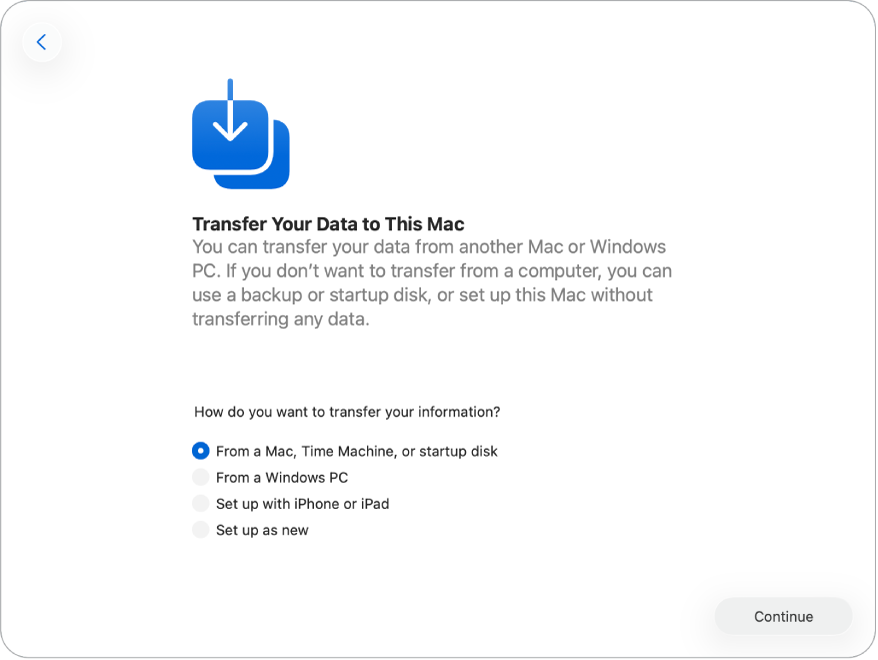
Von einem anderen Mac übertragen. Du kannst deine Daten von einem anderen Mac auf den neuen Mac mini übertragen. Du kannst auch Daten von einem Time Machine-Backup oder einem Startvolume auf den Mac übertragen.
Um Daten von einem anderen Mac zu übertragen, öffne den Migrationsassistenten auf dem Mac, von dem du die Daten überträgst. Die App „Migrationsassistent“ befindet sich im Ordner „Dienstprogramme“ innerhalb des Ordners „Programme“.
Tipp: Wenn auf dem Mac, von dem du überträgst, macOS Tahoe (oder neuer) installiert ist, wird auf diesem Mac eine Meldung angezeigt, die dich auffordert, den Migrationsassistenten zu öffnen.
Du kannst Daten auf folgende Weise übertragen:
Drahtlos: Zum drahtlosen Übertragen von Informationen von einem anderen Mac auf den neuen Mac mini müssen sich beide Computer in der Nähe befinden und mit einem WLAN verbunden sein. Außerdem muss Bluetooth auf dem anderen Mac aktiviert sein. Klicke im Konfigurationsbildschirm auf den Mac, von dem du Daten überträgst, und befolge die Anleitungen.
Mit einem Kabel: Schließe den Mac mini mit einem Thunderbolt- oder Ethernetkabel direkt an den anderen Mac an.
Du benötigst möglicherweise einen Adapter, um das Kabel mit den Anschlüssen des anderen Mac zu verbinden. Klicke nach dem Verbinden im Konfigurationsbildschirm auf den Mac, von dem du überträgst, und befolge die Anleitungen.
Tipp: Mit einem Kabel ist die Übertragung von Daten häufig schneller als mit einer drahtlosen Verbindung.
Von einem Startvolume oder Time Machine-Backup: Wähle ein Time Machine-Backup oder ein Startvolume aus und befolge die angezeigten Anleitungen.
Weitere Informationen über diesen Vorgang findest du unter Mit dem Migrationsassistenten zu einem neuen Mac übertragen.
Von einem Windows-PC übertragen. Zum Übertragen von Daten von einem Windows-PC müssen sich der Mac und der Windows-PC im selben WLAN befinden und auf dem Windows-PC muss Bluetooth aktiviert sein. Du musst den Migrationsassistenten auch auf dem Windows-PC installiert haben. Weitere Informationen zum Laden des Migrationsassistenten und zu diesem Vorgang findest du unter Mit dem Migrationsassistenten vom PC auf den Mac übertragen.
Öffne den Migrationsassistenten auf dem Windows-PC, um den Vorgang zu starten. Gib dann den Code von deinem Mac auf dem Windows-PC ein und befolge die Anleitung.
Mac mit iPhone oder iPad einrichten. Um den neuen Mac mit einem iPhone oder iPad einzurichten, muss auf dem iPhone iOS 18.4 (oder neuer) oder auf dem iPad iPadOS 18.4 (oder neuer) installiert sein. Auf dem iPhone oder iPad müssen auch Bluetooth und WLAN aktiviert sein.
Wenn auf dem iPhone oder iPad die Option zum Einrichten deines Mac angezeigt wird, tippe darauf und folge der angezeigten Anleitung. Bei diesem Vorgang werden einige deiner vorhandenen Einstellungen übertragen und Dateien, Fotos, Passwörter und andere in iCloud gespeicherte Inhalte übernommen.
Mac als neues Gerät einrichten. Wenn du den Mac als neues Gerät einrichtest, werden keine Daten automatisch von anderen Geräten übertragen. Wenn du Daten später von einem Windows-PC oder Mac übertragen möchtest, findest du weitere Informationen unter Deine Daten auf den neuen Mac übertragen.
Einstellungen für den Mac anpassen und Accounts einrichten
Bedienungshilfen aktivieren. Zeige Bedienungshilfenoptionen für „Sehen“, „Motorik“, „Hören“ und „Kognitive Fähigkeiten“ an oder klicke auf „Später“. Weitere Informationen hierzu findest du unter Bedienungshilfen auf deinem Mac.
Verbindung zu einem WLAN herstellen. Wähle dein WLAN aus und gib das Passwort ein, falls erforderlich. Wenn du Ethernet verwendest, kannst du auch auf „Andere Netzwerkoptionen klicken“ und die angezeigten Anleitungen befolgen.
Um das WLAN später zu ändern, wähle „Systemeinstellungen“ und klicke in der Seitenleiste auf „WLAN“. Wähle dann ein Netzwerk aus und gib das Passwort ein, sofern erforderlich.
Mac-Account und ein Passwort erstellen. Gib deinen Namen ein und erstelle dann ein Passwort, das du später verwenden kannst, um den Mac mini zu entsperren oder andere Aktionen zu erlauben. Du kannst auch eine optionale Merkhilfe (eine Art „Eselsbrücke“) hinzufügen, die dir hilft, das Passwort deines Computeraccounts abzurufen, wenn du es vergessen hast.
Hinweis: Dein Computeraccount ist etwas anderes als dein Apple Account. Solltest du aber das Passwort zum Entsperren des Mac vergessen, kannst du mit deinem Apple Account das Passwort des Mac zurücksetzen. Um diese Funktion zu aktivieren, musst du während der Einrichtung die Option „Mein Apple Account darf dieses Passwort zurücksetzen“ auswählen.
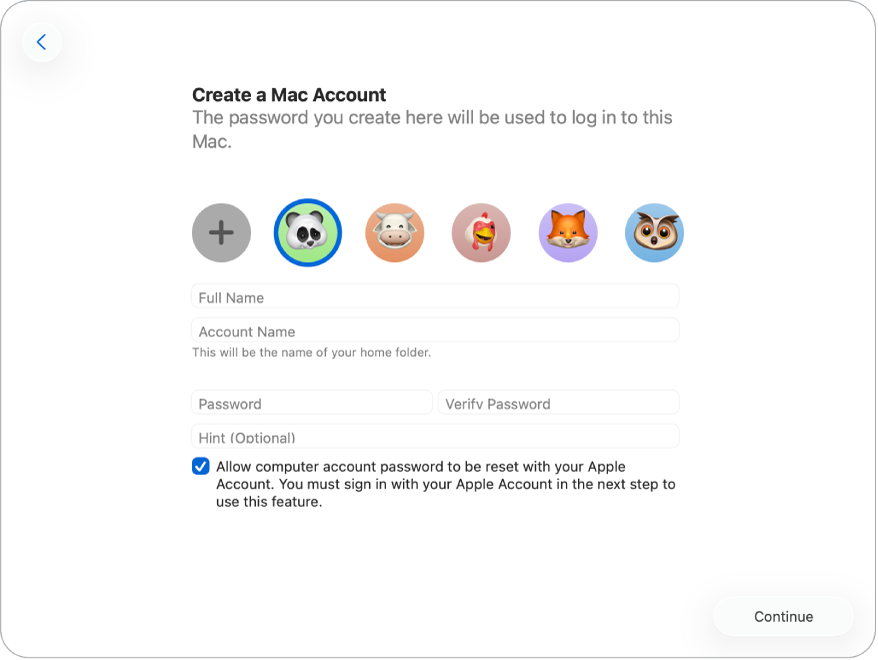
Bei Apple Account anmelden. Wenn du bereits ein anderes Apple-Gerät besitzt, hast du wahrscheinlich schon einen Apple Account. Wenn du keinen Apple Account hast, kannst du jetzt einen erstellen (dies ist kostenlos). Weitere Informationen hierzu findest du unter Apple Account auf dem Mac.
Tipp: Wenn du deinen Mac mit dem iPhone oder iPad einrichtest, wirst du automatisch bei deinem Apple Account angemeldet. Du musst aber die Nutzungsbedingungen noch lesen und akzeptieren.
Führe auf diesem Bildschirm einen der folgenden Schritte aus:
Wenn du einen Apple Account hast: Gib die E-Mail-Adresse oder Telefonnummer und das Passwort für deinen Apple Account ein. Möglicherweise erhältst du im Rahmen des Anmeldevorgangs einen Bestätigungscode. Du solltest daher deine anderen Apple-Geräte griffbereit haben.
Wenn du keinen Apple Account hast und einen erstellen möchtest: Klicke auf „Neuen Apple Account erstellen“.
Wenn du dein Passwort vergessen hast: Klicke auf „Passwort vergessen?“
Wenn du mehr als einen Apple Account hast: Klicke auf „Für iCloud und Apple-Medienkäufe verschiedene Apple Accounts verwenden?“.
Wenn du dich zum jetzigen Zeitpunkt nicht anmelden oder keinen Apple Account erstellen willst: Klicke auf „Später konfigurieren“. Nach der Einrichtung kannst du dich bei einem Apple Account anmelden oder einen neuen Apple Account erstellen. Öffne „Systemeinstellungen“ und klicke in der Seitenleiste auf „Mit deinem Apple Account anmelden“.
Hinweis: Lies die Nutzungsbedingungen, nachdem du dich bei deinem Apple Account angemeldet hast. Um die Bedingungen zu akzeptieren, wähle das Markierungsfeld aus, klicke auf „Akzeptieren“ und fahre fort.
Konfiguration des Mac abschließen
Wenn deine Accounts eingerichtet sind, kannst du noch einige weitere Einstellungen für den Mac anpassen.
Wenn du deinen Mac mit einem iPhone oder iPad einrichtest (oder wenn du bereits ein anderes Gerät mit iOS 15, iPadOS 15 oder macOS 11 oder neuer eingerichtet hast und dich bei der Konfiguration des Mac mini bei deinem Apple Account angemeldet hast), kannst du die Option „Mache dies zu deinem neuen Mac“ verwenden. Mit dieser Option kannst du mehrere Konfigurationsschritte überspringen, da die in deinem iCloud-Account gespeicherten Einstellungen verwendet werden.
Hinweis: Wenn du kein iPhone oder iPad mit der richtigen Softwareversion hast, wird dieser Schritt nicht angezeigt. (Du bist nicht sicher, welche Softwareversion auf deinem iPhone oder iPad installiert ist? Weitere Informationen findest du unter Softwareversion auf dem iPhone, iPad oder iPod touch ermitteln.)
Folge den Anweisungen auf dem Bildschirm, um Einstellungen wie „Ortungsdienste“, „Bildschirmzeit“ und „Erscheinungsbild“ anzupassen. Nach Abschluss des Konfigurationsprozesses ist dein neuer Mac mini einsatzbereit. Weitere Informationen zu den nächsten Schritten findest du unter Wenn du die Konfiguration deines Mac abgeschlossen ist.